Cum să utilizați aplicația Netflix pentru tableta Android pentru a viziona emisiuni offline
Ce să știi
- Apasă pe Descarca pictograma (săgeata în jos) pe pagina de descriere a unui film sau lângă episoade individuale pentru a le salva pe tabletă.
- Selectați Descărcări pentru a vedea și gestiona videoclipurile dvs. Le puteți reda sau le puteți șterge de aici.
- Conținutul descărcat rămâne pe dispozitiv timp de șapte zile. După aceea, trebuie să redescărcați din nou emisiunea sau filmul.
Chiar și cu cel mai bun smartphone plan și tone de date, există întotdeauna o limită. Dacă doriți să vizualizați conținut media în timp ce sunteți în mișcare, aflați cum să descărcați emisiuni de la Netflix pe dispozitivul dvs. Android care rulează Android 4.4.2 KitKat sau o versiune ulterioară este cea mai bună modalitate de a viziona filme și emisiuni offline.
Cum să descărcați filme de pe Netflix
Mai întâi trebuie să instalați aplicația Netflix, pe care o puteți descărca din Magazin Google Play. Odată instalat, pașii pentru a descărca filme și emisiuni TV sunt aceiași, indiferent de tipul de dispozitiv pe care îl utilizați:
Lansați aplicația Netflix și conectați-vă la contul dvs. Dacă tocmai ați instalat sau actualizat aplicația, ar trebui să vedeți un mesaj care vă spune să căutați Sageata in jos lângă titlurile pe care doriți să le descărcați și să le vizionați offline.
-
Atingeți Descărcări în partea de jos a ecranului, apoi atingeți Găsiți ceva de descărcat pentru a vedea toate emisiunile TV și filmele disponibile pentru descărcare.
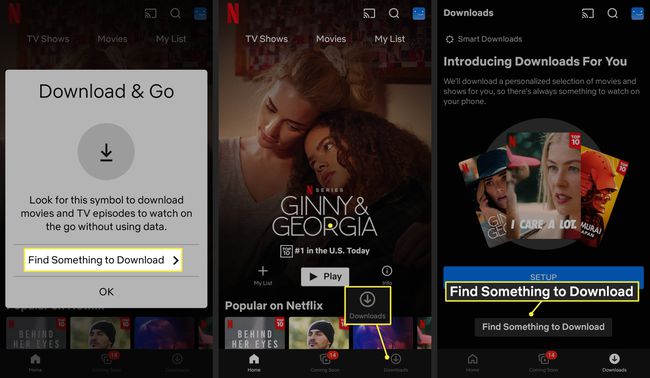
Când selectați o emisiune sau un film în aplicația Netflix, atingeți Sageata in jos pe pagina de descriere a filmului sau lângă episoade individuale.
-
Atingeți Descărcări în partea de jos a ecranului pentru a găsi emisiunea sau filmul pe care tocmai l-ați descărcat.
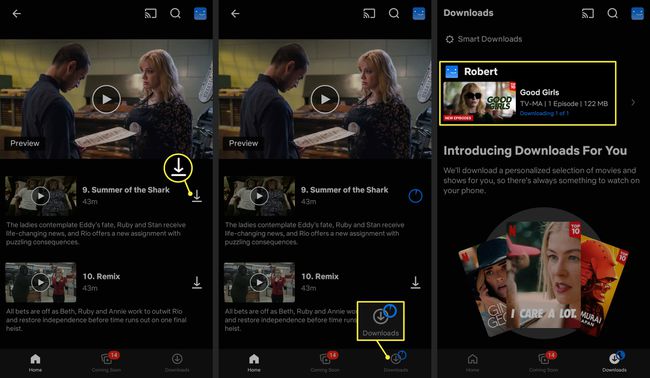
Descărcările Netflix rămân pe dispozitiv timp de șapte zile. După aceea, trebuie să redescărcați din nou emisiunea sau filmul.
Descărcări inteligente Netflix, descărcări parțiale și descărcări pentru tine
Folosind Descărcări inteligente, când terminați de vizionat un episod dintr-un serial, aplicația Netflix îl șterge automat pe cel pe care l-ați vizionat și descarcă lotul următor, astfel încât să fie gata de plecare. Funcționează doar pe Wi-Fi, așa că nu vă va folosi datele atunci când nu vă așteptați.
Descărcările inteligente sunt activate în mod implicit, dar dacă doriți să vă asigurați că este activată sau doriți să o dezactivați, accesați descărcări și atingeți Descărcări inteligente în partea de sus a ecranului.
Sub Descărcări inteligente, vezi o opțiune numită Descărcări pentru tine. Dacă activați această funcție, Netflix descarcă automat filme și emisiuni sugerate pe dispozitivul dvs. pe baza istoricului de vizionare și a preferințelor dvs. de profil.

Netflix vă permite să vizionați offline filme și emisiuni TV parțial descărcate. Acest lucru este util mai ales dacă călătoriți și este posibil să nu aveți acces la Wi-Fi. Odată ce aveți o conexiune la internet puternică și stabilă, puteți relua descărcarea și vizionarea conținutului respectiv.
Cum să ștergeți descărcări Netflix
Pentru a elimina emisiunile și filmele de pe dispozitiv, atingeți bifă albastră lângă titlu, apoi atingeți Șterge descărcarea.
Pentru a șterge toate descărcările simultan, atingeți dvs pictograma profilului în colțul din dreapta sus al aplicației, apoi atingeți Setările aplicației > Ștergeți toate descărcările.
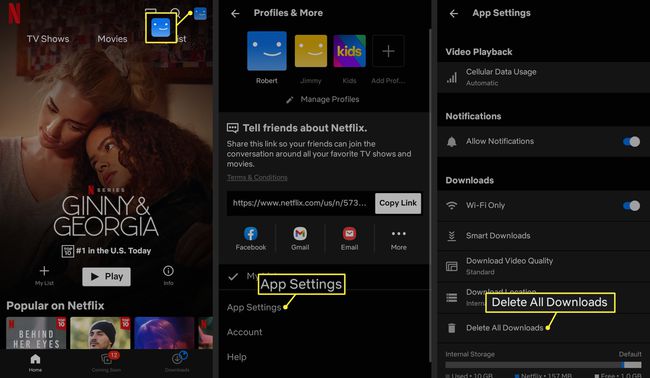
Cum să schimbi setările de descărcare Netflix
Dacă doriți să schimbați calitatea video implicită a descărcărilor dvs. sau dacă doriți să descărcați conținut folosind datele dvs. mobile, atingeți pictograma profilului în colțul din dreapta sus al aplicației Netflix, apoi atingeți Setările aplicației.
Dacă nu puteți descărca filme și emisiuni Netflix
Dacă ați urmat instrucțiunile de mai sus, dar nu puteți descărca media de pe Netflix, deoarece nu aveți opțiunea, aveți două lucruri de luat în considerare:
- Rulați o versiune compatibilă de Android? Dacă nu rulați versiunea 4.4.2 (KitKat) sau o versiune ulterioară, nu puteți descărca emisiuni Netflix.
- Unele emisiuni și filme nu sunt disponibile pentru descărcare și vizionare offline mai târziu. Este posibil ca preferatele tale să nu fie disponibile în acest moment.
